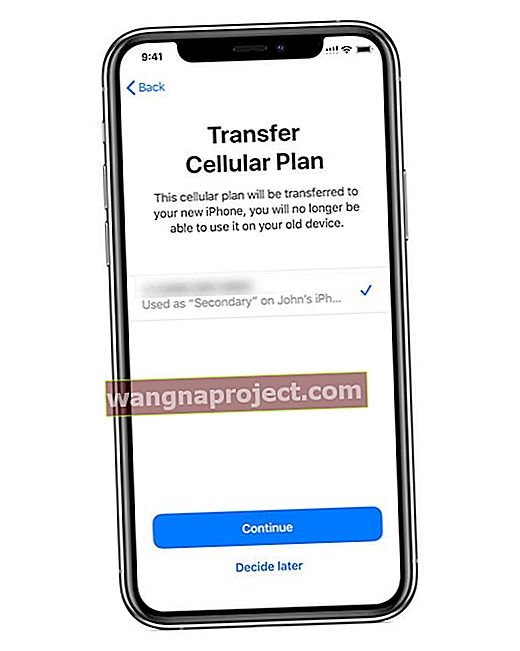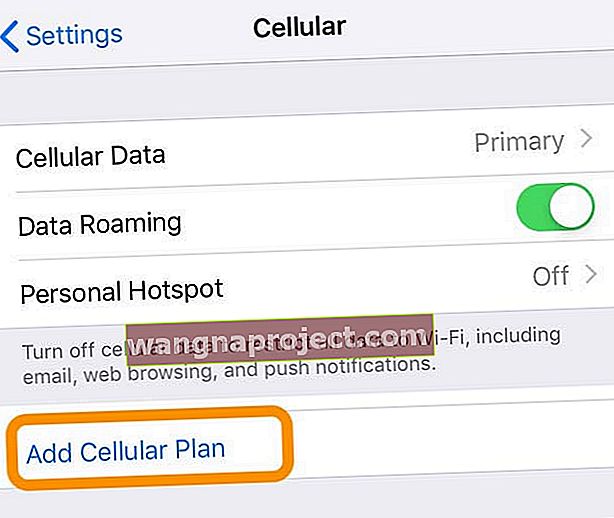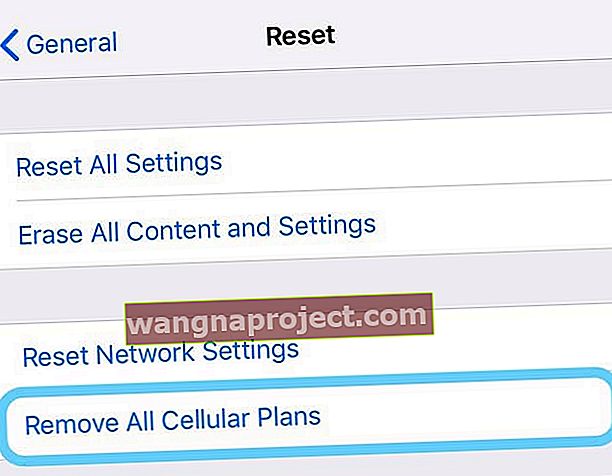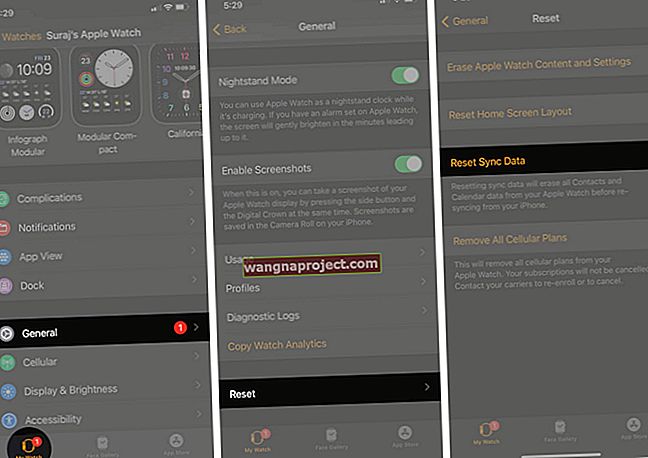สงสัยว่าคุณเปลี่ยน eSIM จากอุปกรณ์เครื่องหนึ่งไปยังอีกเครื่องหนึ่งหรือไม่? รับ iPhone เครื่องใหม่ แต่ไม่แน่ใจว่าจะย้าย eSIM จาก iPhone เครื่องเก่าไปยัง iPhone เครื่องใหม่ได้อย่างไร? ไม่พบคำแนะนำหรือวิธีการโอน eSIM ของคุณไปยังโทรศัพท์เครื่องใหม่? ถ้าเป็นเช่นนั้นคุณไม่ได้อยู่คนเดียว!
พวกเราส่วนใหญ่ย้ายจาก iPhone ไปยัง iPhone เครื่องใหม่ทุกปีหรือไม่กี่ปีดังนั้นคุณคิดว่านี่คงไม่ใช่เรื่องใหญ่ แต่เห็นได้ชัดว่ามันเป็น! การถ่ายโอนซิมการ์ดจริงจาก iPhone ไปยัง iPhone นั้นง่ายกว่าการจัดการกับการแลกเปลี่ยน eSIM
น่าเสียดายที่ยังไม่ชัดเจนว่าคุณถ่ายโอน eSIM ระหว่าง iPhone อย่างไรหรือแม้กระทั่งสามารถนำ eSIM กลับมาใช้ใหม่ได้! และการขาดความชัดเจนนี้ทำให้เกิดความยุ่งเหยิงสำหรับคนอย่างเราที่ใช้ eSIM เป็นหมายเลขหลักและเปิดช่องใส่ซิมจริงไว้เพื่อจุดประสงค์ทางธุรกิจหรือเมื่อเดินทางไปต่างประเทศ
มีคำถามมากมายและคำตอบไม่มากนักเกี่ยวกับการโอน eSIM
- เราจำเป็นต้องเดินทางไปยังร้านค้าในพื้นที่ของผู้ให้บริการของเราติดต่อทีมสนับสนุนด้านเทคนิคหรือรับบัตรเปิดใช้งาน eSIM ใหม่หรือไม่?
- เราสามารถใช้รหัส QR เดิมที่เราใช้ก่อนหน้านี้เพื่อโอนบริการ eSIM ไปยัง iPhone เครื่องอื่นได้เช่นเดียวกับการแลกเปลี่ยนซิมการ์ดจริงหรือไม่?
- iPhone ของเราโอน eSIM ไปยังอุปกรณ์ใหม่โดยอัตโนมัติเมื่อเราตั้งค่าเป็นครั้งแรกหรือไม่?
- การตั้งค่า eSIM รวมอยู่ด้วยเมื่อกู้คืนข้อมูลสำรองไปยัง iPhone เครื่องใหม่หรือไม่
ปัจจุบันไม่มีขั้นตอนที่ชัดเจนในการสลับ eSIM ระหว่างโทรศัพท์
เนื่องจากไม่มีซิมการ์ดจึงไม่ง่ายเหมือนการแลกเปลี่ยน หากไม่มีบัตรจริงคุณจะไม่สามารถย้ายโทรศัพท์ eSIM ไปยังโทรศัพท์ได้ ในขณะนี้ทั้ง Apple หรือผู้ให้บริการรายใหญ่รายใดไม่ได้ให้คำแนะนำเกี่ยวกับวิธีการโอน eSIM ของคุณ
ทำตามเคล็ดลับสั้น ๆ เหล่านี้เพื่อถ่ายโอน eSIM ของคุณจาก iPhone เครื่องเก่าไปยัง iPhone เครื่องใหม่
- อัปเดต iOS ของคุณเพื่อใช้ประโยชน์จากการโอน QuickStart eSIM (ต้องใช้ iOS 13.1+ บน iPhone ทั้งสองเครื่อง)
- บน iPhone ใหม่ของคุณเปิดการตั้งค่า> โทรศัพท์มือถือ> เพิ่มแผนมือถือ แตะแผน eSIM ของคุณหากอยู่ในรายการเพื่อเพิ่ม
- ลองสแกนรหัส QR ที่ผู้ให้บริการของคุณให้ไว้ก่อนหน้านี้ หากคุณมีรหัส QR ดั้งเดิมที่คุณใช้ในการตั้งค่า eSIM ของคุณให้ลองใช้สิ่งนั้น - ใช้ได้กับบางคน แต่ส่วนใหญ่ใช้ไม่ได้
- เปิดแอพ iPhone ของผู้ให้บริการของคุณและติดตั้งแผน eSIM โดยใช้แอพ
- ติดต่อผู้ให้บริการของคุณ (หากคุณโทรหาให้ใช้โทรศัพท์เครื่องอื่นที่ไม่ใช่โทรศัพท์ที่มี eSIM ที่คุณต้องการโอน)
- ยืนยันตัวตนของคุณ
- ระบุหมายเลข Digital IMEI ของ iPhone ใหม่ให้กับผู้ให้บริการของคุณ
- เชื่อมต่อ iPhone เครื่องใหม่ของคุณกับ WiFi
- สแกนรหัส QR ใหม่ใน iPhone เครื่องใหม่ของคุณในแผนเพิ่มเซลลูล่าร์ของ iPhone ใหม่
นี่คือสิ่งที่เรารู้เกี่ยวกับการเปลี่ยน eSIM จาก iPhone เครื่องหนึ่งไปยัง iPhone เครื่องใหม่
- ขณะนี้ผู้ให้บริการบางรายรองรับการโอนแผนบริการเซลลูลาร์ของคุณโดยอัตโนมัติผ่านคุณสมบัติ QuickStart Quick Start ช่วยให้คุณถ่ายโอน eSIM จาก iPhone XS, iPhone XS Max, iPhone XR และใหม่กว่าไปยัง iPhone เครื่องใหม่ของคุณเมื่อใช้ iOS 13.1 ขึ้นไปบนอุปกรณ์ทั้งสอง
- ข้อมูลสำรอง iPhone ของคุณ (iCloud, iTunes หรือ Finder) ไม่มีข้อมูล eSIMดังนั้นข้อมูลดังกล่าวจึงไม่รวมอยู่ในข้อมูลเมื่อคุณตั้งค่า iPhone เครื่องใหม่เป็นครั้งแรกหรือเมื่อกู้คืนจากข้อมูลสำรอง อย่างไรก็ตามสำหรับ iOS 13.1+ ผู้ให้บริการบางรายรองรับการถ่ายโอน eSIM ในระหว่างขั้นตอนการตั้งค่าอัตโนมัติ QuickStart
- ผู้ให้บริการส่วนใหญ่ต้องการให้คุณรับรหัส QR eSIM ใหม่เมื่อคุณอัปเกรดเป็น iPhone รุ่นใหม่
- เมื่อถ่ายโอน eSIM จาก iPhone ไปยัง iPhone ตรวจสอบให้แน่ใจว่าคุณได้เชื่อมต่อ iPhone เครื่องใหม่กับ WiFi และยืนยันว่าเชื่อมต่อกับอินเทอร์เน็ต
- สำหรับผู้ที่ใช้ eSIM เท่านั้น (ไม่มีซิมจริง) หลายคนต้องตั้งค่าซิมจริงกับผู้ให้บริการก่อนจากนั้นจึงโอนหมายเลขนั้นจากซิมจริงไปยัง eSIM ซึ่งต้องใช้ข้อมูลป้อนเข้าและความช่วยเหลือจากผู้ให้บริการของคุณอีกครั้ง
- บางคนสามารถใช้ eSIM QR code เดิมซ้ำได้สำเร็จ
- เมื่อแผนบริการเซลลูลาร์ eSIM ของคุณเปิดใช้งานบน iPhone เครื่องใหม่แผนบน iPhone เครื่องเก่าของคุณจะปิดใช้งานโดยอัตโนมัติดังนั้นคุณจึงไม่ต้องทำอะไรกับ iPhone รุ่นเก่า
เราไม่มีคำตอบทั้งหมด!
เนื่องจาก eSIM ค่อนข้างใหม่สำหรับ iPhone และผู้คนเพิ่งเปลี่ยนไปมาระหว่างอุปกรณ์ที่รองรับ eSIM จึงไม่มีใครรู้มากมายเกี่ยวกับวิธีที่ดีที่สุดในการถ่ายโอนซิมอิเล็กทรอนิกส์เหล่านี้
หากคุณพบกระบวนการที่เหมาะกับคุณโปรดแจ้งให้เราทราบในความคิดเห็นและชำระเงินต่อไป เราทุกคนอยู่ด้วยกัน!
ใช้ QuickStart เพื่อถ่ายโอน eSIM ของคุณไปยัง iPhone เครื่องใหม่โดยอัตโนมัติ
เมื่อคุณใช้QuickStartเพื่อตั้งค่า iPhone เครื่องใหม่ของคุณคุณอาจเห็นข้อความแจ้งTransfer Cellular Plan (ในขณะนี้มีเพียงผู้ให้บริการบางรายเท่านั้นที่รองรับคุณสมบัตินี้)
- แตะหมายเลขที่คุณต้องการโอนจาก iPhone เครื่องเก่าไปยัง iPhone เครื่องใหม่
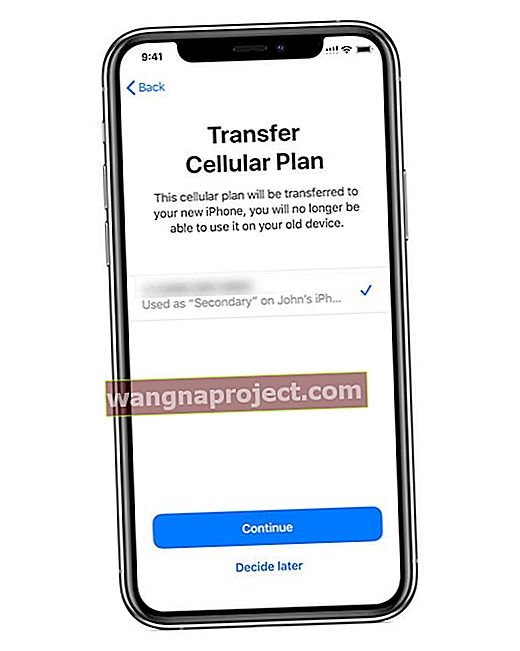
- แตะดำเนินการต่อ
- ทำตามคำแนะนำบนหน้าจอเพื่อโอนบริการ
- โทรออกบน iPhone เครื่องใหม่ของคุณเพื่อตรวจสอบการเชื่อมต่อเซลลูลาร์ก่อนที่จะลบแผนบริการเซลลูลาร์ของคุณออกจาก iPhone เครื่องก่อนของคุณ
- เมื่อแผนบริการเซลลูลาร์ eSIM ของคุณใช้งานได้บน iPhone เครื่องใหม่ของคุณ iOS จะปิดใช้งานโดยอัตโนมัติใน iPhone เครื่องก่อน
ลองถ่ายโอน eSIM ของคุณหลังจากที่คุณตั้งค่า iPhone เครื่องใหม่
หากคุณมีทั้ง iPhone เครื่องเก่าและตั้งค่า iPhone เครื่องใหม่แล้วคุณสามารถลองโอนบริการ eSIM ของคุณได้โดยยืนยันการโอนบนอุปกรณ์เครื่องเก่าของคุณ
- บน iPhone เครื่องใหม่ของคุณให้เปิดการตั้งค่า> เซลลูลาร์> เพิ่มแผนเซลลูลาร์
- หากแผน eSIM ของคุณอยู่ในรายการให้แตะเพิ่มแผนเซลลูลาร์ที่ด้านล่างสุดของหน้าจอ
- หากคุณไม่เห็น eSIM ของคุณในรายการให้ตรวจสอบว่าคุณลงชื่อเข้าใช้ด้วย Apple ID เดียวกัน
- ดูข้อความบน iPhone เครื่องก่อนของคุณเพื่อถามว่าคุณต้องการโอนหมายเลขโทรศัพท์ eSIM ไปยังโทรศัพท์เครื่องใหม่หรือไม่
- แตะโอนเพื่ออนุมัติ

- วาง iPhone เครื่องเก่าไว้ข้าง iPhone เครื่องใหม่เพื่อดำเนินการต่อ
- หาก iPhone เครื่องใหม่ของคุณแสดงแบนเนอร์เพื่อเสร็จสิ้นการตั้งค่าแผนบริการเซลลูลาร์ของผู้ให้บริการของคุณให้แตะและเลือกดำเนินการต่อ
- คุณถูกนำไปยังหน้าเว็บของผู้ให้บริการของคุณเพื่อทำการโอน eSIM ของคุณให้เสร็จสิ้น
เมื่อการโอนเสร็จสิ้นให้โทรออกบน iPhone เครื่องใหม่ของคุณเพื่อตรวจสอบว่าใช้งานได้หรือไม่ก่อนที่จะลบแผนบริการเซลลูลาร์ของคุณออกจาก iPhone เครื่องก่อน
ไม่มี iPhone เครื่องเก่าหรือไม่?
หากคุณไม่มี iPhone เครื่องก่อนอีกต่อไปคุณจะไม่สามารถใช้คุณสมบัติ QuickStart ได้ ให้ลองทำตามเคล็ดลับด้านล่างหรือติดต่อผู้ให้บริการของคุณเพื่อโอนแผน eSIM ของคุณ
ยังมีรหัส QR ของ eSIM และชอบ DYI หรือไม่? ให้มันลอง
หากคุณชอบทำด้วยตัวเองและเก็บข้อมูลไว้พร้อมรหัส QR ที่คุณได้รับในตอนแรกเพื่อตั้งค่า eSim บนโทรศัพท์เครื่องเก่าบางคนสามารถใช้รหัส QR นี้ซ้ำเพื่อตั้งค่าบริการ eSIM ของโทรศัพท์เครื่องใหม่ได้สำเร็จ
ตรวจสอบให้แน่ใจว่าคุณถอดซิมการ์ดจริงที่มาพร้อมกับ iPhone เครื่องใหม่ จากนั้นสแกนโค้ด eSIM QR ที่ผู้ให้บริการของคุณส่งมาใน iPhone เครื่องใหม่ของคุณอีกครั้ง
กระบวนการนี้ใช้ไม่ได้กับผู้ให้บริการทุกรายดังนั้นให้ดูที่รหัส QR ดั้งเดิมนั้นและตรวจสอบว่ามีข้อความระบุว่า“ รหัส QR ที่ไม่ซ้ำกันนี้ใช้งานได้เพียงครั้งเดียวบนอุปกรณ์ 1 เครื่องเท่านั้น” หากคุณเห็นข้อความนี้หรือสิ่งที่คล้ายกันให้ไปยังขั้นตอนในการติดต่อผู้ให้บริการของคุณ

แต่หากคุณมีข้อมูล QR ดั้งเดิมและคุณไม่เห็นภาษาใด ๆ ที่ใช้งานได้เพียง 1 ครั้งสำหรับอุปกรณ์ 1 เครื่องก่อนอื่นให้ลบแผนบริการเซลลูลาร์ eSIM ออกจากโทรศัพท์เครื่องเก่าจากนั้นลองสแกนรหัส QR ด้วย iPhone เครื่องใหม่ของคุณ
คนที่ลองใช้กระบวนการนี้ต้องรอที่ใดก็ได้ระหว่าง 5 นาทีถึง 24 ชั่วโมงระหว่างการลบแผนบริการเซลลูลาร์ออกจากโทรศัพท์เครื่องเก่าก่อนที่จะเปิดใช้งานบนโทรศัพท์เครื่องใหม่ได้สำเร็จ
วิธีลบแผนบริการเซลลูลาร์ eSIM
- ไปที่ การตั้งค่า> เซลลูลาร์ (หรือมือถือ)
- ภายใต้ แผนบริการเซลลูลาร์ให้แตะบริการ eSIM
- แตะลบแผนบริการมือถือ

หากคุณเลือกที่จะลบเนื้อหาทั้งหมดและการตั้งค่าจากโทรศัพท์เครื่องเก่าของคุณคุณยังสามารถลบ ESIM ของคุณในเวลาเดียวกันโดยการเลือกลบทั้งหมดตัวเลือก
การนำ eSIM ออกจากอุปกรณ์ของคุณไม่ได้เป็นการยกเลิกแผนบริการเซลลูลาร์ของ eSIM หากคุณต้องการยกเลิกบริการของ eSIM คุณต้องติดต่อผู้ให้บริการเพื่อดำเนินการดังกล่าว
หลังจากลบ eSIM ออกจาก iPhone เครื่องเก่าแล้วให้เปิดใช้งานบน iPhone เครื่องใหม่
ดังที่ได้กล่าวไว้ข้างต้นผู้ที่ทำการโอนย้ายสำเร็จจะรอที่ใดก็ได้ระหว่าง 5 นาทีถึง 24 ชั่วโมงหลังจากลบ eSIM ก่อนเปิดใช้งานบน iPhone เครื่องใหม่ หากเวลาเป็นปัจจัยสำคัญสำหรับคุณเราขอแนะนำให้คุณติดต่อผู้ให้บริการของคุณ
คุณไม่สามารถสแกนโค้ด QR ได้โดยไม่ต้องเชื่อมต่อกับ WiFi
ตรวจสอบให้แน่ใจว่า iPhone เครื่องใหม่ของคุณเชื่อมต่อกับ WiFi และยืนยันว่าเชื่อมต่อกับอินเทอร์เน็ตก่อนที่จะสแกนรหัส QR QR Code จะทำงานเฉพาะเมื่อโทรศัพท์เชื่อมต่อกับอินเทอร์เน็ตและสามารถประมวลผลรหัส QR ผ่านเซิร์ฟเวอร์ของผู้ให้บริการ
- ถอดซิมการ์ดจริงที่มาพร้อมกับ iPhone เครื่องใหม่ของคุณหากมี (ข้ามขั้นตอนนี้สำหรับ iPhone ที่ไม่มีซิม)
- ไปที่การตั้งค่า
- เลือกข้อมูลมือถือหรือข้อมูลมือถือ
- เลือกเพิ่มแผนบริการมือถือ
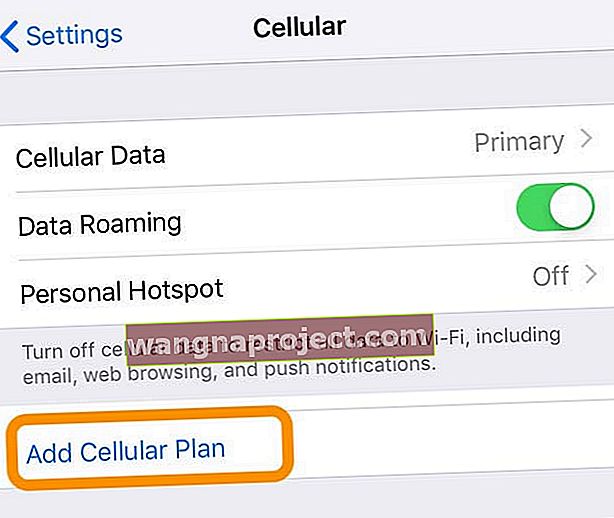
- สแกนคิวอาร์โค้ด

- ป้อนรหัสยืนยันที่ผู้ให้บริการของคุณให้มาหากจำเป็น
ตัวเลือกที่ดีที่สุดสำหรับพวกเราส่วนใหญ่: ติดต่อผู้ให้บริการของคุณเพื่อสลับ eSIM ระหว่างอุปกรณ์ต่างๆ
หากคุณไม่มีข้อมูลรหัส QR ดั้งเดิมให้ดูว่าผู้ให้บริการระบุว่าคุณสามารถใช้รหัส QR ได้เพียงครั้งเดียวบนอุปกรณ์เครื่องเดียวหรือคุณลองใช้แล้ว แต่ได้รับข้อผิดพลาดว่าไม่สามารถเพิ่มแผนบริการเซลลูลาร์ได้ เนื่องจากรหัสไม่ถูกต้องอีกต่อไปตัวเลือกที่ดีที่สุดคือติดต่อหรือไปที่ผู้ให้บริการของคุณ
หากพวกเขาถามว่าทำไมคุณต้องใช้ eSIM ใหม่?
- บอกพวกเขาว่าคุณต้องการสลับอุปกรณ์ eSIM ที่มีอยู่
- คุณกำลังเปลี่ยนหรืออัปเกรด iPhone เครื่องปัจจุบันของคุณเป็น iPhone เครื่องอื่นที่รองรับ eSIM
เมื่อเราพยายามเปลี่ยนบริการ Verizon eSIM จาก iPhone XR เป็น iPhone 11 แม้ว่าเราจะมีรหัส QR ดั้งเดิม แต่เราไม่สามารถตั้งค่าบน iPhone เครื่องใหม่ได้
รับรหัส QR ใหม่สำหรับอุปกรณ์ใหม่ของคุณ
ในที่สุดหลังจากความพยายามที่ล้มเหลวหลายครั้งเราได้ติดต่อฝ่ายบริการลูกค้าของ Verizon และได้รับแจ้งว่าด้วยบริการ Verizon eSIM เราจำเป็นต้องมีรหัส QR ใหม่เพื่อถ่ายโอน eSIM ไปยัง iPhone 11 เครื่องใหม่ของเราเราสามารถไปที่ร้านค้าหรือติดต่อฝ่ายสนับสนุนด้านเทคนิคของ Verizon
ดังนั้นเราจึงโทรหาฝ่ายบริการลูกค้าจากโทรศัพท์เครื่องอื่นและขอให้สมาชิกทีมสนับสนุนด้านเทคนิค eSim โดยเฉพาะเพื่อช่วยเหลือเรา
หากคุณโทรหาผู้ให้บริการของคุณตรวจสอบให้แน่ใจว่าคุณโทรจากโทรศัพท์ที่ไม่ได้เชื่อมโยงกับบริการ eSIM ของคุณไม่ใช่จาก iPhone เครื่องเก่าและไม่ใช่จาก iPhone เครื่องใหม่ นี่เป็นขั้นตอนสำคัญในการเปลี่ยนบริการ eSIM ของคุณไปยังอุปกรณ์เครื่องใหม่
จากนั้นเราขอให้พวกเขาเปลี่ยนบริการ eSIM ของเราเป็น iPhone เครื่องใหม่โดยยังคงใช้หมายเลขโทรศัพท์และบริการเดิมที่เชื่อมโยงกับ eSIM นั้นอยู่
เรายืนยันตัวตนของเราผ่านทางข้อความไปยัง iPhone เครื่องเก่าจากนั้นให้ eSIM Digital IMEI ของ iPhone 11 เครื่องใหม่และหมายเลข MEID ของโทรศัพท์ 
และต่อมาเราได้ส่งรหัส QR ใหม่เพื่อใช้กับ iPhone 11
ยังไม่สามารถโอน eSIM ของคุณไปยัง iPhone เครื่องใหม่ของคุณได้ใช่หรือไม่?
หากคุณทำตามขั้นตอนทั้งหมดกับผู้ให้บริการของคุณแล้ว แต่ยังใช้งานไม่ได้คุณอาจต้องเปิดใช้งานหมายเลขโทรศัพท์ของคุณก่อนโดยใช้ซิมการ์ดจริงบน iPhone เครื่องใหม่ของคุณจากนั้นจึงโอนข้อมูลนั้นไปยัง eSIM ของ iPhone เครื่องใหม่
ใช่มันเป็นกระบวนการที่เจ็บปวด และทำได้ดีที่สุดผ่านทีมสนับสนุนด้านเทคนิคของผู้ให้บริการของคุณ
ขั้นตอนที่ 1: เปิดใช้งานซิมจริงของ iPhone ใหม่ด้วยหมายเลขโทรศัพท์ eSIM ปัจจุบันของคุณ
ขั้นตอนที่ 2: โอนซิมจริงของ iPhone เครื่องใหม่ไปยัง eSIM
เห็นข้อความแจ้งTransfer Cellular Plan?
วางแผนที่จะขายให้หรือแลกเปลี่ยน iPhone รุ่นเก่าที่รองรับ eSIM ของคุณหรือไม่?
อย่าลืมลบข้อมูล eSIM ออกจาก iPhone เครื่องเก่าของคุณ!
วิธีลบ eSIM
- คุณต้องไปที่การตั้งค่า> ทั่วไป> รีเซ็ต
- แตะลบแผนข้อมูลทั้งหมด
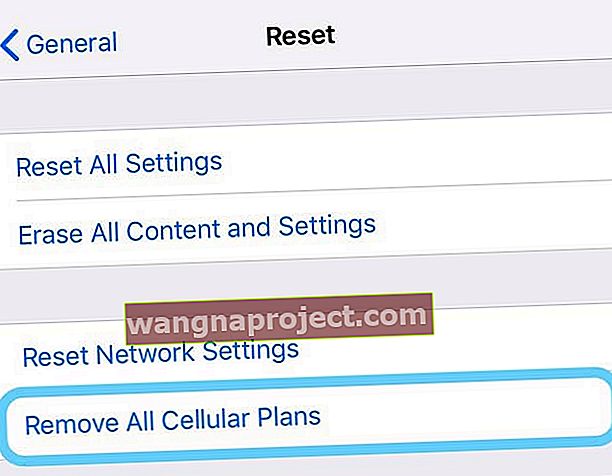
- หรือเลือกลบเนื้อหาและการตั้งค่าทั้งหมด แล้วแตะลบทั้งหมด

และทำตามขั้นตอนต่อไปนี้ก่อนที่คุณจะมอบ iPhone ของคุณ
- ปิดค้นหา iPhone ของฉันในการตั้งค่า> Apple ID> iCloud> ค้นหาของฉัน
- เลิกจับคู่ Apple Watch ของคุณถ้ามี
- ออกจากระบบ iCloud และ iTunes & App Store
- ลบข้อมูลส่วนบุคคลของคุณทั้งหมด ทั่วไป> รีเซ็ต> ลบเนื้อหาและการตั้งค่าทั้งหมด
- หากคุณเปลี่ยนไปใช้อุปกรณ์ที่ไม่ใช่ของ Apple ให้ยกเลิกการลงทะเบียน iMessage & FaceTime
เคล็ดลับสำหรับผู้อ่าน 
- ฉันใช้ Verizon eSIM สำหรับ iPhone ของฉัน สิ่งที่ฉันทำคือถอดซิมการ์ด Verizon (ทางกายภาพ) ที่อยู่ใน iPhone 11 Pro เครื่องใหม่ของฉันและสแกนโค้ด eSIM QR ที่ Verizon ส่งมาใน iPhone 11 เครื่องใหม่ของฉันมันใช้งานได้ดีและฉันไม่ต้องการ เพื่อรับรหัส QR ใหม่จาก Verizon เลย
- แวะที่ร้าน AT&T ในพื้นที่ของฉันทันทีหลังจากหยิบ iPhone 11 เครื่องใหม่ของฉันพวกเขาเปลี่ยน eSIM ของฉันจาก iPhone XR เป็น iPhone 11 เครื่องใหม่ของฉันอย่างรวดเร็วโดยใช้เวลาเพียงไม่กี่นาทีก็เสร็จแล้ว!
- ขอแนะนำให้ตรวจสอบเว็บไซต์ของผู้ให้บริการของคุณเพื่อดูว่า IMEI ที่แสดงในบัญชีของคุณเป็นของ eSIM ของคุณหรือไม่ ในกรณีนี้คุณสามารถใช้รหัส QR ของ eSIM ซ้ำได้ สำหรับฉันฉันใช้ Verizon และ IMEI ใช้สำหรับ eSIM ดังนั้นฉันจึงใช้รหัส QR เดิมอีกครั้ง ขั้นแรกให้ถอดซิมการ์ดจริงออกจาก iPhone เครื่องใหม่เพิ่มแผนเซลลูลาร์สแกนรหัส QR ดั้งเดิมที่ Verizon ส่งให้เมื่อฉันเปลี่ยนเป็น eSIM ครั้งแรกและ iPhone 11 ใหม่ของฉันอัปเดตในเวลาเพียงไม่กี่นาที และในอีกไม่กี่วินาทีข้อความเปิดใช้งานก็ปรากฏขึ้น! ฉันไม่จำเป็นต้องโทรหรือไปเยี่ยมกับ Verizon เลย - ขอบคุณพระเจ้า!
- ฉันพยายามใช้รหัส QR ซ้ำ แต่พบข้อผิดพลาดว่า QR Code ใช้ไม่ได้อีกต่อไป เห็นได้ชัดว่ารหัส QR จะหมดอายุในบางจุด